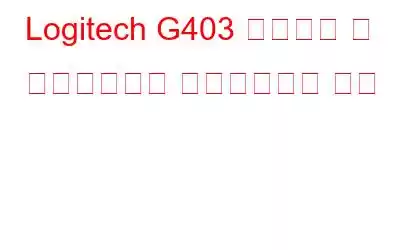최고의 게임용 마우스 중 하나인 Logitech G403을 소유하고 있는데 추가 버튼을 사용할 수 없다면 혼자가 아닙니다. 게이머가 8개의 프로그래밍 가능 버튼을 사용할 수 없고 Windows PC에서 Logitech 마우스가 작동하지 않는 다른 문제에 직면한다는 보고가 많이 있었습니다. Logitech 마우스 문제로 확인된 주된 이유는 오래되었거나 누락되었거나 손상된 드라이버 때문입니다. 이 가이드는 Windows 10 PC에서 Logitech G403 소프트웨어 다운로드를 시작하는 가장 좋은 방법을 안내합니다.
Logitech G403 드라이버 및 소프트웨어를 다운로드하는 방법
이미지: Google세 가지 방법으로 가능 Logitech G403 마우스용 드라이버를 설치하는 데 도움이 됩니다. 모든 방법은 100% 작동을 보장하며 아래 설명을 읽은 후 어떤 방법을 선택할지는 전적으로 귀하에게 달려 있습니다.
방법 1: Logitech 공식 웹사이트
1단계: 브라우저를 열고 링크를 클릭하여 Logitech 공식 웹사이트로 이동합니다.
이미지: Logitech2단계: 컴퓨터의 검색창에 G403을 입력합니다. 오른쪽 상단에서 관련 결과를 클릭합니다.
3단계: 왼쪽 하단에서 지원 옵션을 클릭합니다.
이미지: Logitech4단계: 아래로 스크롤하여 왼쪽 메뉴 옵션 목록에서 다운로드를 클릭합니다.
이미지: Logitech5단계: 지금 다운로드 버튼을 클릭합니다. 그러면 실행 파일 다운로드가 시작됩니다.
6단계: 다운로드한 파일에서 아래쪽 화살표를 클릭하고 컨텍스트 메뉴에서 열기를 클릭합니다.
7단계: 화면의 지시에 따라 설치 프로세스가 완료되면 컴퓨터를 다시 시작합니다.
8단계: > 지금 Logitech G403 마우스를 확인하면 제대로 사용할 수 있습니다.
방법 2: 장치 관리자 사용
1단계: Windows를 누릅니다. + 키보드에서 R을 누르고 검색 상자에 devmgmt.msc를 입력한 후 Enter 키를 누르세요.
2단계: 장치 관리자 창이 열립니다. 모든 하드웨어 구성 요소가 나열되는 위치입니다.
3단계: 마우스 및 기타 포인팅 장치 옵션을 클릭하여 현재 장치를 나열합니다.
4단계: 나열된 Logitech G403 드라이버를 마우스 오른쪽 버튼으로 클릭하고 상황에 맞는 메뉴에서 드라이버 업데이트를 선택합니다.
5단계: 자동으로 드라이버 검색 옵션을 클릭하고 다음 단계를 따르세요. 지침을 참조하세요.
6단계: 프로세스가 완료되면 컴퓨터를 재부팅하면 Logitech 마우스가 작동하지 않는 문제가 해결됩니다.
방법 3: Smart Driver Care 사용
Logitech G403 소프트웨어 다운로드 및 드라이버 설치를 용이하게 하는 마지막 방법은 Smart Driver Care와 같은 타사 드라이버 업데이트 소프트웨어를 사용하는 것입니다. 이 응용 프로그램은 PC의 모든 드라이버를 검사하고 인터넷에서 가장 호환되는 최신 드라이버를 다운로드하여 문제를 해결하는 데 도움이 됩니다. PC에서 Smart Driver Care를 사용하는 단계는 다음과 같습니다.
참고: 아래 언급된 단계를 따르기 전에 Logitech G403 마우스를 PC에 연결하세요.
1단계: 아래 제공된 버튼을 통해 Smart Driver Care를 다운로드하고 설치합니다.
2단계 : 파일 다운로드가 완료되면 실행하고 안내에 따라 설치하면 됩니다.
3단계: 설치 후 애플리케이션을 실행하고 다음을 클릭합니다. 드라이버 섹션 아래 지금 검색 옵션을 선택하세요.
4단계: 검색을 완료하는 데 시간이 좀 걸리며 드라이버의 모든 이상 징후가 나열됩니다. PC.
5단계: 나열된 Logitech G403 드라이버 옆에 있는 드라이버 업데이트 옵션을 찾아 클릭하고 마우스 드라이버가 설치될 때까지 기다립니다.
6단계: 프로세스가 완료된 후 응용 프로그램을 종료하고 컴퓨터를 재부팅합니다.
Logitech G403 마우스를 확인하면 제대로 작동하는 것을 확인할 수 있습니다. .
Logitech G403 드라이버 및 소프트웨어 다운로드 방법에 대한 마지막 말씀위의 단계는 드라이버를 설치하고 Logitech 마우스가 작동하지 않는 문제를 해결하는 데 도움이 됩니다. 그러나 처음 두 가지 방법은 시간과 노력이 많이 소요되며 동시에 한 번에 하나의 하드웨어에 대해 업데이트된 드라이버를 설치하는 데 도움이 됩니다. Smart Driver Care를 사용하는 마지막 방법은 몇 번의 마우스 클릭만으로 모든 드라이버 문제를 식별하고 해결하는 데 도움이 됩니다. 업데이트된 드라이버 문제는 시스템이 항상 원활하고 완벽한 성능을 제공하도록 보장합니다. 소셜 미디어에서 우리를 팔로우하세요 – .
읽기: 0